Čo robiť, ak je video v prehliadači pomalé
Zaveste a podtormazhivaet video v prehliadači - to je veľmi nepríjemná situácia, ktorá je častá medzi užívateľmi docela často. Ako sa zbaviť takéhoto problému? Ďalej vám článok povie, čo môžete urobiť, aby sa video správne fungovalo.
obsah
Brzdové video: spôsoby, ako vyriešiť problém
Na sieti čakajú tisíce zaujímavých videí, ale ich prezeranie nie je vždy ideálne. Ak chcete napraviť situáciu, je potrebné napríklad skontrolovať pripojenie hardvérovej akcelerácie, a tiež zistiť, či sú zdroje počítača dostačujúce, možno je záležitosť v prehliadači alebo rýchlosťou internetu.
Metóda 1: Skontrolujte internetové pripojenie
Slabé pripojenie k internetu určite ovplyvňuje kvalitu videa - často sa spomalí. Také nestabilné spojenie môže prísť od poskytovateľa.
Ak stále nie je veľmi rýchly internet, teda menej ako 2 Mb / s, potom sledovanie videí nebude bez problémov. Globálnym riešením bude zmena tarify rýchlejšie. Ak chcete zistiť, či je to naozaj zlé spojenie, odporúčame vám skontrolovať rýchlosť a na to môžete použiť zdroj SpeedTest.
- Na hlavnej stránke kliknite na tlačidlo "Štart" .
- Teraz sledujeme proces skenovania. Po ukončení testu bude poskytnutá správa s uvedením rýchlosti ping, sťahovania a sťahovania.
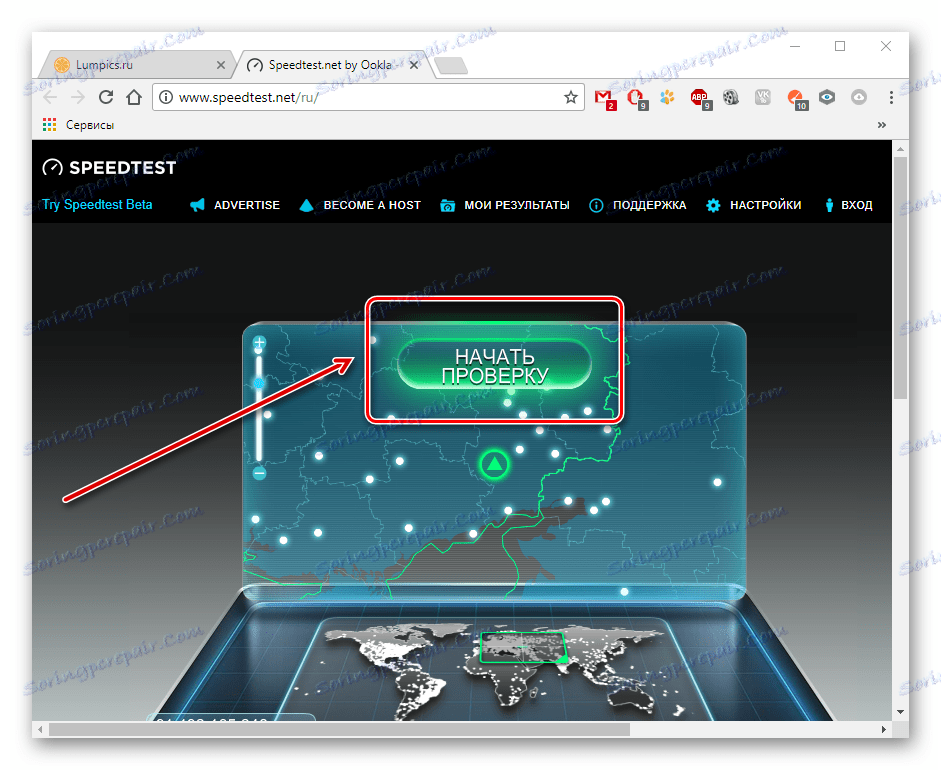

Venujeme pozornosť časti "Rýchlosť sťahovania (príjem)" . Ak chcete sledovať video online, napríklad ako HD (720p), bude potrebné približne 5 Mb / s, pre 360p - 1 Mb / s a pre kvalitu 480p je potrebná rýchlosť 1,5 Mbps.
V prípade, že nemáte potrebné parametre, dôvod je v slabom spojení. Ak chcete vyriešiť problém spomalenia videa, je potrebné vykonať nasledujúce akcie:
- Zahŕňame napríklad videá na YouTube alebo inde.
- Teraz musíte vybrať vhodné video.
- Ak máte možnosť nainštalovať automatické ladenie, nainštalujte ho. To umožní samotnej službe vybrať požadovanú kvalitu pre prehrávanie nahrávky. A v budúcnosti sa všetky videá zobrazia v už vybranej a najpriaznivejšej kvalite.
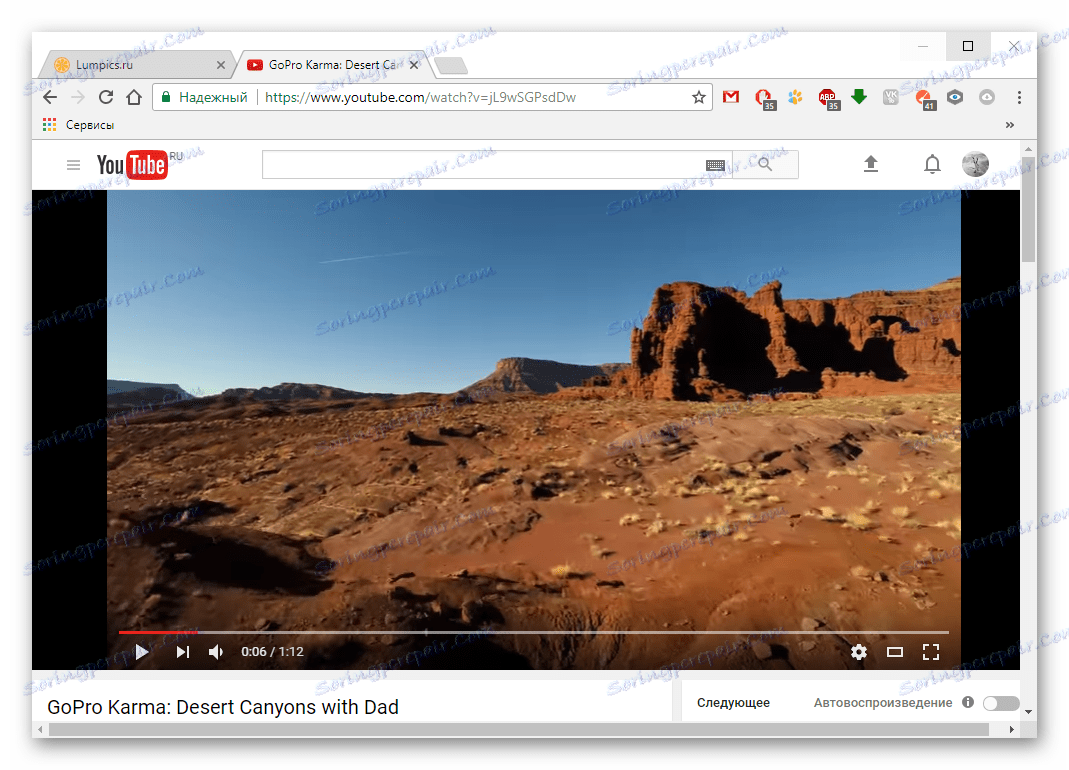

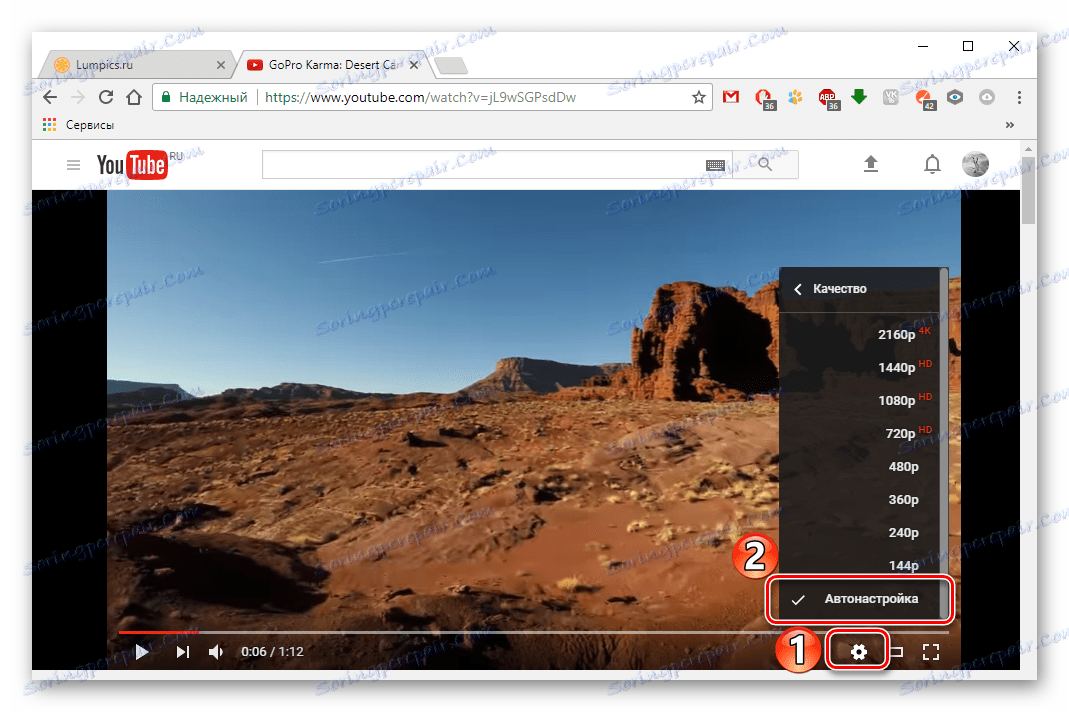
Prečítajte si tiež: Čo robiť, ak sa video na YouTube spomalí
Metóda 2: Overte webový prehliadač
Možno celú vec v prehliadači, v ktorom sa prehráva video. Môžete to skontrolovať spustením toho istého videa (ktoré nefunguje) v inom prehliadači. V prípade úspešného prehrávania záznamu je záznam v predchádzajúcom webovom prehliadači.
Problémom je pravdepodobne nezlučiteľnosť Flash Player Samice. Takáto zložka môže byť zabudovaná do prehliadača alebo inštalovaná samostatne. Ak chcete opraviť situáciu, je možné tento doplnok vypnúť.
Lekcia: Ako povoliť Adobe Flash Player
Automatické aktualizácie prehliadača sú spojené s prehrávačom Flash Player, ale sami môžu byť zastarané. Preto je žiaduce aktualizovať verziu programu sami. Získajte viac informácií o tom, ako aktualizovať známe webové prehliadače Google Chrome , operný , Yandex Browser a Mozilla Firefox ,
Metóda 3: zatvorenie nepotrebných kariet
Ak sa spustí mnoho kariet, pravdepodobne to spôsobí spomalenie videa. Riešením je zatvoriť ďalšie karty.
Metóda 4: Vymažte súbory vyrovnávacej pamäte
Ak je video pozastavené, ďalším dôvodom môže byť preplnená cache vo webovom prehliadači. Ak chcete zistiť, ako vymazať vyrovnávaciu pamäť v populárnych webových prehliadačoch, prečítajte si nasledujúci článok.
Čítajte viac: Ako vymazať vyrovnávaciu pamäť
Metóda 5: Skontrolujte zaťaženie procesora
Zavádzanie na CPU je veľmi častou príčinou zavesenia celého počítača vrátane prehrávania videa. Najprv sa musíte uistiť, že je to centrálny procesor. Ak to chcete urobiť, nie je potrebné sťahovať nič, pretože potrebné nástroje sú už vytvorené v rozložení systému Windows.
- Spustite správcu úloh kliknutím pravým tlačidlom myši na paneli úloh.
- Kliknite na položku "Viac informácií " .
- Otvorte sekciu Výkonnosť . Vyberieme graf procesora a sledujeme ho. Pozornosť sa venuje iba hodnote zaťaženia na CPU (uvádza sa v percentách).
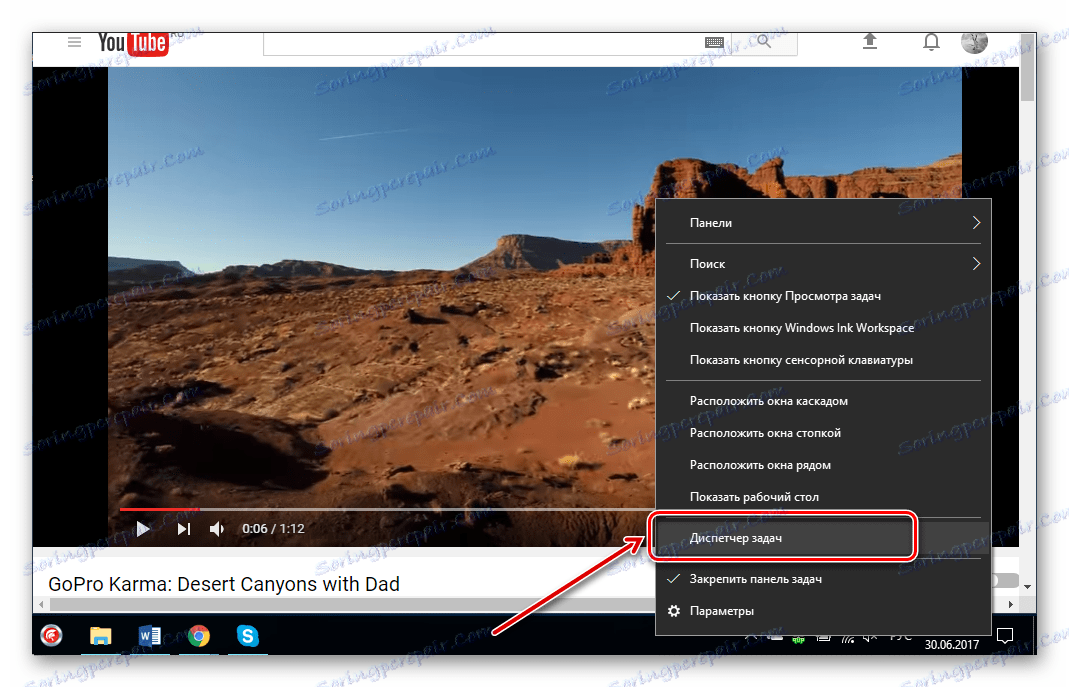
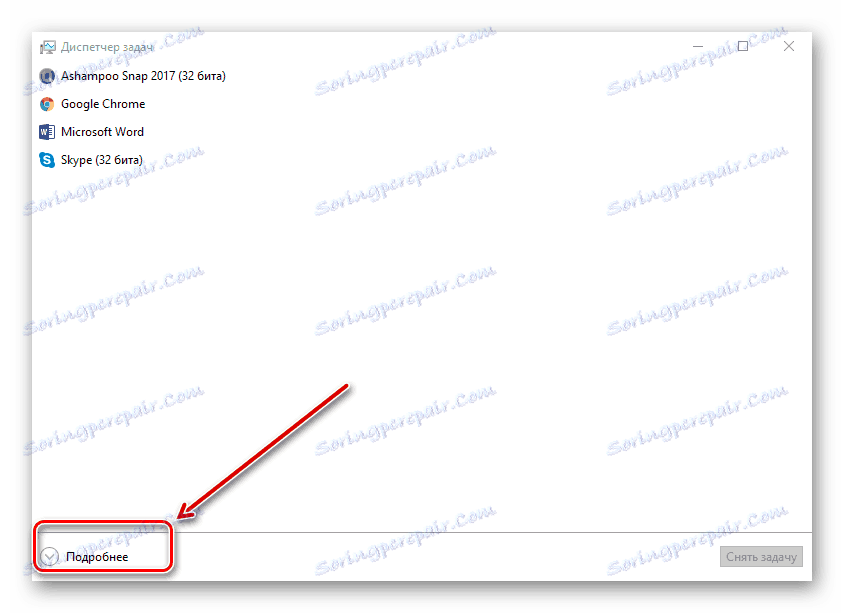

Ak sa procesor nedokáže vyrovnať s prácou, možno ho vysledovať nasledovne: otvorte video a pozrite sa na údaje v "Správcovi úloh" . Ak je výsledok niekde okolo 90-100%, procesor je obviňovaný.
Ak chcete vyriešiť túto situáciu, môžete použiť nasledujúce metódy:
Čítajte viac:
Čistenie systému urýchliť
Zvýšte výkon procesora
Metóda 6: Skenovanie vírusov
Ďalšou možnosťou, prečo je video pomalé, môže byť vírusová aktivita. Preto musí byť počítač skenovaný antivírusovým programom a odstránený vírusmi, ak sú. Napríklad v programe Kaspersky stačí kliknúť na tlačidlo "Test" .

Čítajte viac: Skenovanie vírusov
Ako vidíte, brzdenie videozáznamov v prehliadači môže spôsobiť mnoho dôvodov. Avšak vďaka vyššie uvedeným pokynom sa s najväčšou pravdepodobnosťou dokážete vyrovnať s týmto problémom.
